笔记本屏幕突然特别暗 为什么我的笔记本电脑屏幕会突然变得很暗
更新时间:2023-12-13 17:55:03作者:yang
笔记本电脑屏幕突然变得异常暗,这是让人十分困惑的情况,毕竟我们习惯了明亮的屏幕,以便清晰地浏览网页、编辑文档或者观看视频。当突然面对一片昏暗的屏幕时,我们不禁开始思考:为什么会发生这种情况?难道是电脑出故障了吗?或者是我们设置了错误的亮度选项?在追求答案之前,我们先来了解一下可能导致笔记本屏幕变暗的原因。
具体方法:
1.打开Windows操作系统中的控制面板菜单,无论是使用Windows7还是Windows8操作系统。直接进入计算机界面中,选择控制面板。
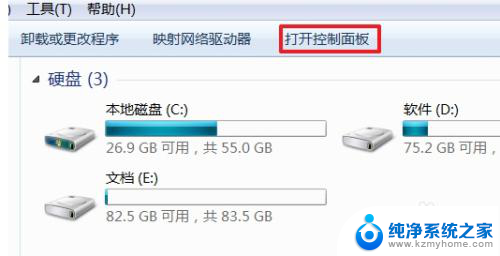
2.打开控制面板以后,点击“电源管理”菜单选项,进入笔记本电脑电源管理主界面。
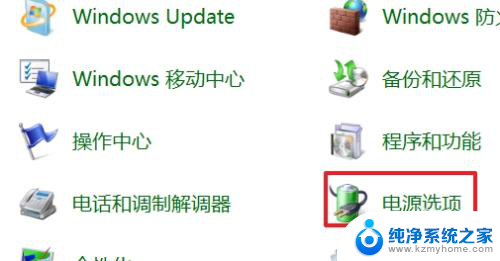
3.进入电源管理界面以后,点击界面最左侧的“选择关闭显示器的时间”选项。进入该选项设置。
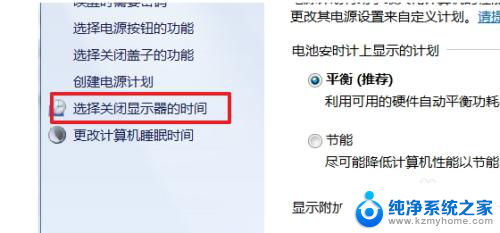
4.接下来,在弹出的界面中点击“更改电源高级设置”选项。进入高级电源设置选项,在Windows8系统中可能操作略有改变。
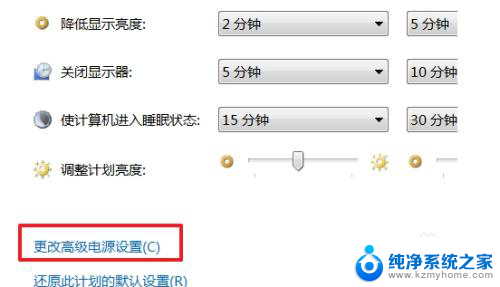
5.在接下来弹出的界面中,我们的直接点击右侧的“Lenovo电源管理”选项。
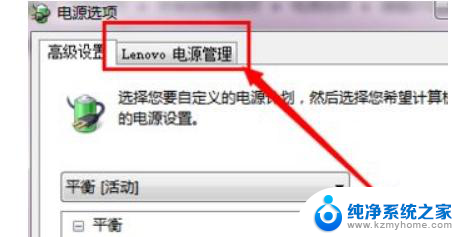
6.在接下来弹出的界面中,点击“启动联想电源管理软件”。
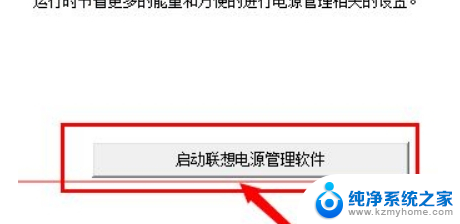
7.然后默认是处于开启状态的,所以屏幕经常自己就变暗了,将这个选项取消掉即可。
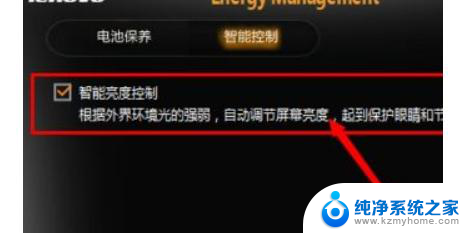
以上是笔记本屏幕突然变得非常暗的全部内容,如果你遇到这种情况,你可以根据以上操作来解决,非常简单快速,一步到位。
笔记本屏幕突然特别暗 为什么我的笔记本电脑屏幕会突然变得很暗相关教程
- ipad屏幕总是自动变暗怎么办 ipad屏幕突然变暗
- 苹果的亮度为什么自己就暗了 苹果手机屏幕突然变暗怎么办
- 电脑屏幕暗屏是什么原因造成的 笔记本显示屏变暗是什么原因
- 电脑屏幕突然变大怎么办 电脑桌面突然变大原因分析
- 闪充为什么突然充电很慢 手机充电闪充突然变慢怎么办
- 电脑总是突然黑屏一会又好了 为什么我电脑最近频繁出现突然黑屏的问题
- 笔记本为啥突然没声音了 怎样处理笔记本电脑突然没有声音
- 笔记本电脑突然黑屏无法开机笔记本 联想笔记本黑屏无法开机怎么办
- 笔记本电脑突然断电关机是怎么回事 笔记本突然关机找不到原因怎么办
- 电脑屏幕被放大了怎么还原 电脑屏幕突然变大了怎么调整
- 微信发送不了语音 微信语音发送不了怎么办
- tcl电视投屏不了 TCL电视投屏无法显示画面怎么解决
- 3dmax打开没反应 3dmax打不开一直加载不出来
- 电视上怎么打开无线投屏 电视怎么打开无线投屏功能
- 文件夹里面桌面没有了 桌面文件被删除了怎么办
- windows2008关机选项 Windows server 2008 R2如何调整开始菜单关机按钮位置
电脑教程推荐
- 1 tcl电视投屏不了 TCL电视投屏无法显示画面怎么解决
- 2 windows2008关机选项 Windows server 2008 R2如何调整开始菜单关机按钮位置
- 3 电脑上的微信能分身吗 电脑上同时登录多个微信账号
- 4 怎么看电脑网卡支不支持千兆 怎样检测电脑网卡是否支持千兆速率
- 5 荣耀电脑开机键在哪 荣耀笔记本MagicBook Pro如何正确使用
- 6 一个耳机连不上蓝牙 蓝牙耳机配对失败
- 7 任务栏被隐藏时,可以按 键打开开始菜单 如何隐藏任务栏并用快捷键调出
- 8 电脑为什么找不到打印机 电脑找不到打印机怎么连接
- 9 word怎么清除最近打开文档记录 Word文档打开记录快速清除技巧
- 10 电脑排列图标怎么设置 桌面图标排序方式设置教程